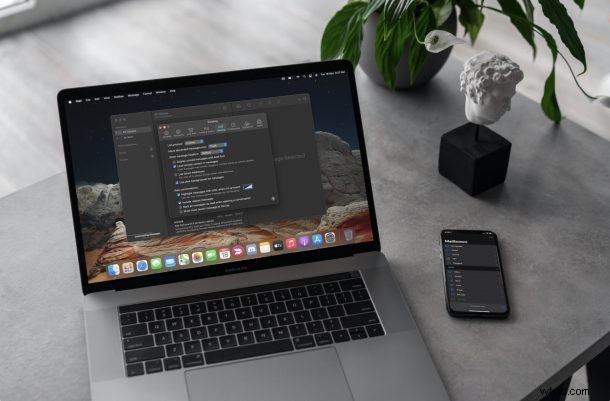
Parfois, les e-mails incluent une mise en forme et des images pour rendre un e-mail plus beau ou plus présentable, comme une newsletter par e-mail. Mais saviez-vous que certaines de ces images chargées à distance peuvent également servir de traceurs permettant à l'expéditeur de savoir que l'e-mail a été ouvert ? Si vous n'étiez pas au courant de cela, vous n'êtes certainement pas seul. Mais ne vous inquiétez pas, nous vous aiderons à éviter cela à l'avenir.
De nombreux e-mails que vous recevez dans votre boîte de réception peuvent contenir des images ou des trackers. Alors que la plupart des images sont évidentes, les trackers le sont moins, et vous ne pourrez pas les voir dans la plupart des cas car ils sont généralement cachés en tant que pixel de suivi dans un lien ou une image de signature. Si un e-mail inclut des trackers, lorsque vous cliquez sur l'e-mail pour afficher le message, les données suivies sont envoyées à la personne ou à l'entreprise qui a ajouté le tracker au courrier. Cela fonctionne comme une sorte de confirmation de lecture, permettant à l'expéditeur de savoir que l'e-mail a été ouvert. Pour éviter que cela ne se produise sur vos appareils Apple, vous pouvez modifier un paramètre particulier disponible pour l'application Stock Mail.
Comment empêcher les e-mails de partager des données ouvertes depuis l'iPhone et l'iPad
Nous allons commencer par les instructions que vous devez suivre pour la version iOS/iPadOS de l'application Stock Mail.
- Accédez à "Paramètres" depuis l'écran d'accueil de votre iPhone ou iPad.

- Dans le menu des paramètres, faites défiler vers le bas et sélectionnez l'application Mail pour accéder aux paramètres spécifiques à l'application.
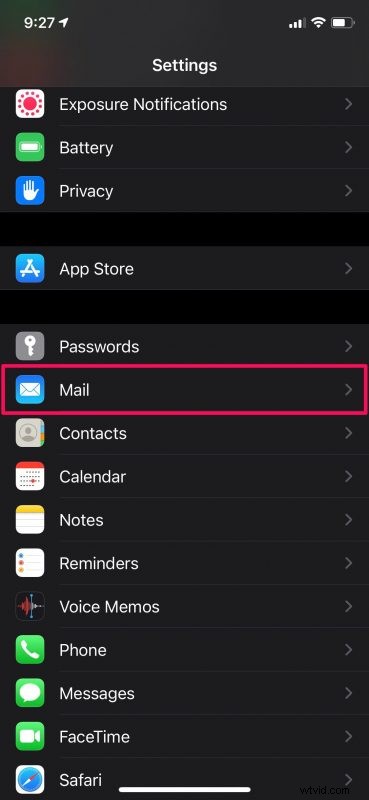
- Sous iOS 15 et versions ultérieures, appuyez sur "Protection de la confidentialité", puis choisissez de désactiver la protection de l'activité de messagerie" pour afficher des options supplémentaires, puis basculez le commutateur "Bloquer tout le contenu distant" sur la position ON
- Sous iOS 14 et versions antérieures, sous la section Messages, vous trouverez une option appelée "Charger des images distantes". Il est activé par défaut. Utilisez la bascule pour le désactiver et vous êtes prêt à partir.
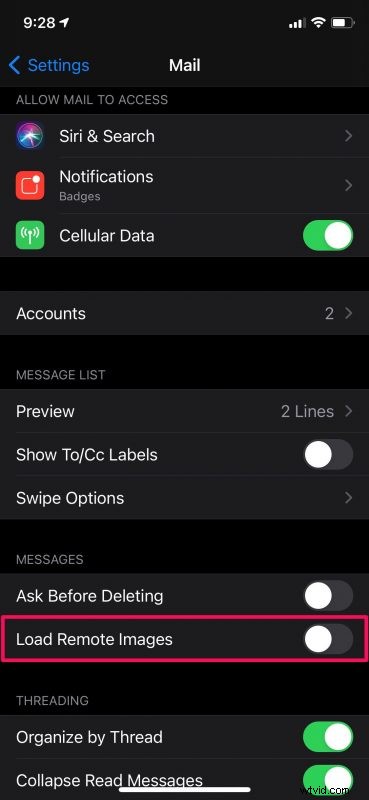
C'est tout ce que vous avez à faire. Vous n'avez plus besoin de vous soucier des trackers dans vos e-mails, mais vous constaterez également que toutes les images distantes ne se chargent plus automatiquement dans les e-mails. Cela signifie que vous devrez choisir l'option "Charger les images" si vous souhaitez qu'un e-mail se charge comme prévu par l'expéditeur.
Comment arrêter le suivi des pixels dans les e-mails sur Mac
Maintenant que vous avez configuré ce paramètre sur votre iPhone/iPad, examinons ce que vous devez faire sur votre Mac.
- Ouvrez l'application Mail standard sur votre Mac, puis cliquez sur le menu Mail -> Préférences pour afficher vos paramètres Mail.
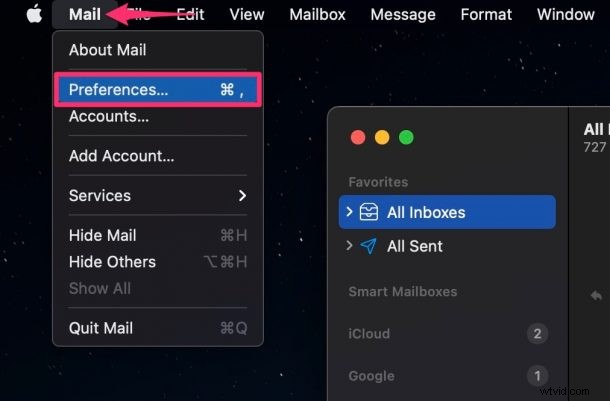
- Sous macOS Monterey et versions ultérieures :choisissez l'onglet "Confidentialité", décochez la case "Protéger l'activité de messagerie", puis basculez le paramètre "Bloquer tout le contenu distant" sur la position ON
- Sous macOS Big Sur et versions antérieures :cliquez sur "Affichage" dans la rangée d'options en haut pour continuer.
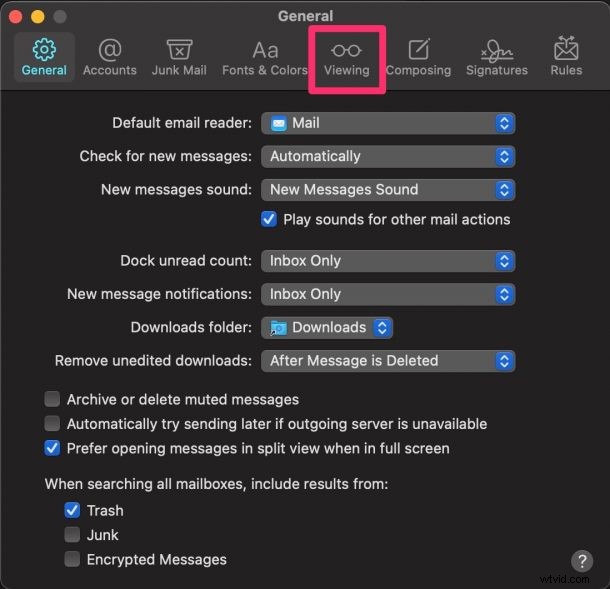
- Ici, vous trouverez le paramètre "Charger le contenu distant dans les messages" qui est activé par défaut. Décochez la case et quittez le menu pour terminer la procédure.
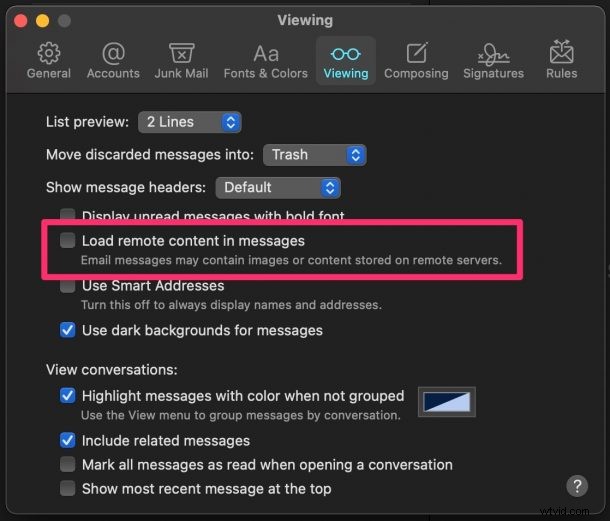
Voilà. Maintenant, vous savez également comment arrêter le suivi des e-mails sur votre Mac.
En termes simples, cela empêche l'application Mail de charger automatiquement des images sur votre écran. En faisant cela, vous empêchez essentiellement les trackers ajoutés par les expéditeurs d'e-mails, les annonceurs et les spammeurs de se charger également. Vous n'avez plus besoin d'être paranoïaque lorsque vous parcourez les e-mails de votre boîte de réception.
Certains fournisseurs de messagerie populaires limitent déjà ce type d'e-mails de suivi en utilisant des serveurs proxy pour acheminer les images, ce qui aide à masquer les détails de votre emplacement. Cependant, l'expéditeur peut toujours être en mesure de voir si et quand vous avez cliqué sur son e-mail. Par conséquent, il est toujours préférable de bloquer complètement ces pixels de suivi si vous souhaitez conserver cette confidentialité.
Notez qu'empêcher le chargement des pixels de suivi peut perturber les services d'abonnement aux newsletters par e-mail (comme le nôtre), car la plupart des fournisseurs de newsletters par e-mail fonctionnent en chargeant un pixel pour informer le service que l'e-mail a été livré, reçu et ouvert par le destinataire. En désactivant le chargement des images, toutes ces données sont bloquées et peuvent entraîner un dysfonctionnement ou un déclin du service de newsletter par e-mail.
Nous avons déjà abordé cette astuce sous un angle différent pour iOS et Mac, car cela vous permet également de réduire l'utilisation des données
Si vous craignez également que les annonceurs tentent de suivre votre activité, vous pourriez être vraiment intéressé à profiter de la fonctionnalité de confidentialité du suivi des applications qui a été ajoutée récemment à iOS 14 et plus récent. Vous pouvez l'utiliser pour empêcher des applications comme Facebook, Instagram, etc. de surveiller votre activité de navigation pour afficher des publicités pertinentes.
Voilà, une chose de moins à craindre lorsqu'il s'agit de protéger votre vie privée. La modification de ce paramètre particulier a-t-elle eu un impact majeur sur votre expérience de visualisation des e-mails ? Faites-nous savoir ce que vous pensez, laissez vos commentaires et exprimez vos opinions dans la section des commentaires ci-dessous.
